Универсальный механизм для создания любой печатной формы в "1С Предприятие 8".
Автор этой разработки - Григорьева Елена, ведущий специалист ООО "О-Планет", профессионал высшей категории.
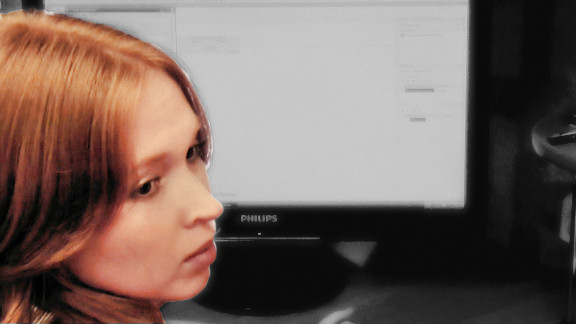 Комментарии к архиву от автора
Комментарии к архиву от автора- - В конфигурации 2 новых справочника.
- - Подключаемый модуль должен крепиться к типовой внешней печатной форме.
- - Сделано под бухгалтерию. Эта выгрузка под 15 платформу
1. Обработка «Подключаемый модуль».
Дополнительная обработка вида «Внешняя печатная форма». Подключается типовыми методами в меню «Сервис» - «Дополнительные отчеты и обработки» - «Дополнительные внешние печатные формы». Форма подключения элемента на рисунке
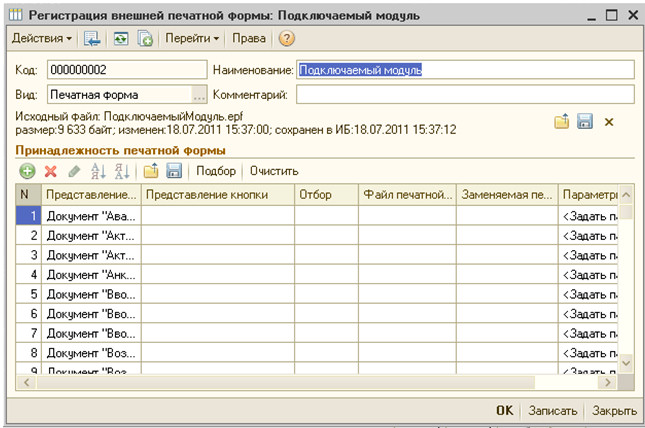
Добавляется к любому документу конфигурации.
2. Справочник «Шаблоны секций».
Справочник используется для создания секций макета.
На рисунке 2 показан пример простейшей секции под наименованием «Начало». В элементе формы указаны настройки для секции.

Наименование – условное наименование секции.
Строка нач, строка кон – диапазон строк макета, которые будут выводиться в печатной форме (заполняются автоматом при создании секции)
Колонка нач, колонка кон - диапазон колонок макета, которые будут выводиться в печатной форме (заполняются автоматом при создании секции)
Имя ТЧ – наименование табличной части документа, откуда будут браться данные.
Алгоритмы – программное описание нетиповых данных, которые будут выводиться в печатной форме.
На следующем рисунке показан непосредственно шаблон секции «Начало»
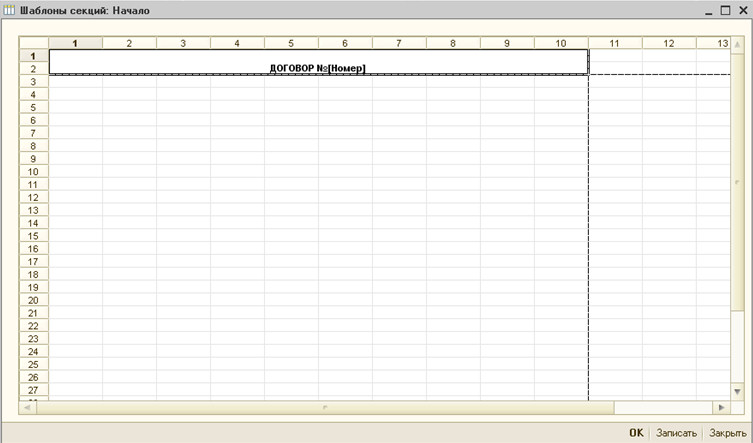
В шаблоне задаются текст (ДОГОВОР в рисунке 3) и параметры, подставляемые из документа (Номер в рисунке 3). Параметры задаются в квадратных скобках. Имя параметра должно совпадать с наименованием реквизита документа или табличной части документа. В этом случае параметр будет заменен на значение реквизита.
Далее на рисунке показан пример секции «Начало договора». В нем присутствует 4 параметра: организация, контрагент, директор и директорЗаказчика. Параметры «Организация» и «Контрагент» можно будет взять из документа. Для подстановки параметров «Директор» и «ДиректорЗаказчика» нужно будет прописать алгоритм заполнения параметра в поле настройки секции шаблона «Алгоритмы».
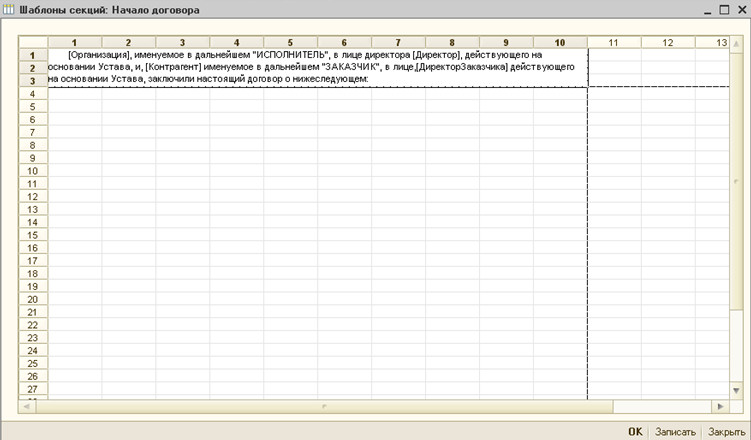
Пример заполнения поля «Алгоритмы» представлен на пятом рисунке. Здесь показан пример заполнения параметра «ДиректорЗаказчика». Делается запрос к справочнику по условию, причем при установке параметра по указанному условию делается ссылка к реквизиту документа. Ссылка к реквизиту выделена значками доллара ($Контрагент$). Сам параметр секции «ДиректорЗаказчика» также как и в самой секции указан в квадратных скобках.
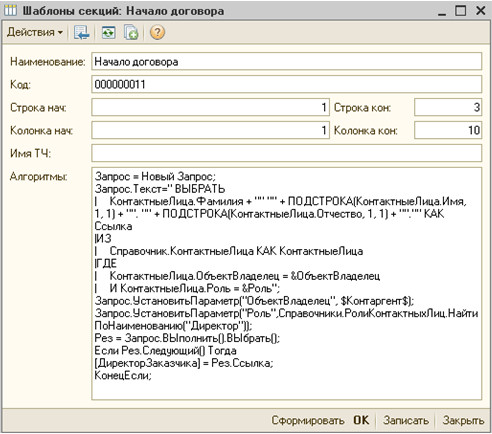
3. Справочник «Шаблоны печатных форм».
Справочник «Шаблоны печатных форм» собирает вместе секции заданные в справочнике «Шаблоны секций». На рисунке 6 показан пример договора поставки, который состоит из 4-х секций. На закладке «Секции» в табличной части 2 колонки «Раздел» и «Секция». Раздел нужен для выделения частей договора, к примеру, основная часть договора, приложение 1, приложение 2 и т.д. Секция – это те кусочки, из которых раздел состоит.
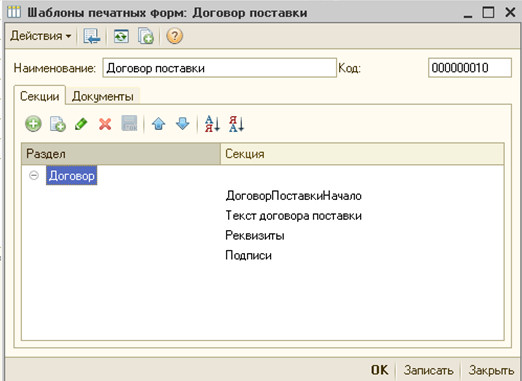
На следующем рисунке показана закладка «Документы». На ней пользователь указывает (путем установки флажка в колонке «Использовать»), для каких документов должна выводиться эта печатная форма. Чтобы при вызове ее из документа открывался только список печатных форм, предназначенных для данного вида документов.

Вызов созданной печатной формы происходит через кнопку «Печать» документа. Пример показан на рисунке.
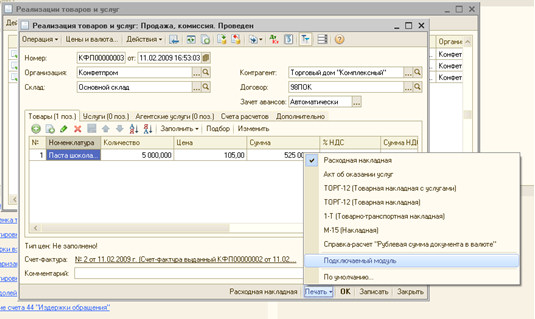
Далее выбирается шаблон печатной формы из справочника. Пример показан на рисунке 9. Напомню, что отбор ведется по текущему типу документов. Далее будет сформирована печатная форма. Ее можно будет подправить, если какие то данные не выведены полностью. И отправить на печать.
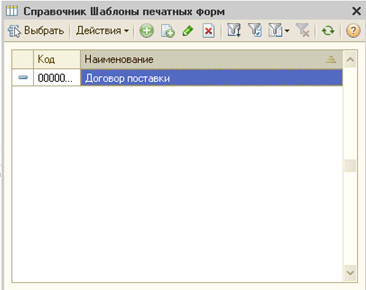
Желаем приятной работы!